Ошибка 0x80070057 при форматировании ssd при установке windows 10
Обновлено: 07.07.2024
При использовании операционной системы (ОС) Windows 10 нередко встречается ошибка 0x80070057. Проблема часто связана с «Центром обновлений» или инструментами резервирования. Устранить неполадку можно самостоятельно в короткие сроки, воспользовавшись одним из перечисленных ниже способов.
Почему возникает ошибка 0x80070057
Ошибка 0x80070057 часто появляется во время неудачного обновления ОС. При использовании предварительно скачанного инсталлятора через « Центр обновлений » проблем не возникает. Если прибегнуть к сторонним носителям, обновление может прерваться критической ошибкой. Все внесенные в систему изменения будут отменены.
Иногда вместе с указанием на ошибку выводится информация о прерывании форматирования, нарушении процесса копирования или других неполадках. Чтобы подобрать оптимальный метод решения, причину рекомендуется установить максимально точно.
Код ошибки 0x80070057 в Windows 10 появляется в таких случаях:
- повреждение пакета установки обновлений;
- нарушение работы файловой системы;
- неисправность жесткого диска;
- неправильные языковые настройки;
- влияние сторонних программ или служб.
Способы исправления проблемы
Одним из эффективных способов избавления от ошибки 0x80070057 является откат системы до более раннего состояния. Используются стандартные инструменты восстановления, которые могут запускаться из ОС и внешнего носителя. Все системные изменения, выполненные после создания точки восстановления, пропадут. Ниже описаны другие способы, которые помогают избавиться от ошибки.
Устранение неполадок Центра обновлений
Так как неполадка 0x80070057 чаще всего связана с « Центром обновлений », с этой программы и стоит начать решать проблему. Пользователю помогут встроенные средства устранения ошибок.
- Открыть меню « Параметры ».
- Перейти в раздел « Обновления и безопасность », нажать « Устранение неполадок ».

- Внизу можно увидеть « Центр обновлений Windows », рядом с которым стоит нажать « Запустить средство устранения неполадок ».

Настройка групповых политик
Чтобы настроить групповую политику, необходимо воспользоваться окном Выполнить, вызов которого осуществляется кнопками Win + R . Следует ввести команду gpedit.msc и нажать кнопку Enter .

Пользователю стоит открыть раздел « Конфигурация компьютера » и выбрать пункт « Административные шаблоны ». В отдельном поле открывается позиция « Компоненты Windows », в которой можно найти непосредственно « Центр обновлений ». Справа находится элемент под названием « Настройка автоматического обновления », напротив которого обязательно устанавливается параметр « Не задано ».


Переименовать директорию с обновлениями
Переименование директории с обновлениями предусматривает выполнение следующих операций:
- Нажать на Win + R .
- Вписать в окно %SystemRoot% .

- В каталоге обнаружить папку SoftwareDistributon и дописать к названию .old .

Обратите внимание! После завершения процедуры потребуется снова запустить службы аналогичными командами, используя вместо слова stop — start .
Резервное копирование и обновление
Настроить правильное резервирование системных файлов можно через редактор реестра. Процедура выполняется в следующем порядке:
- Запустить редактор (запрос regedit в окне « Выполнить »).
- Перейти к разделу HKEY_LOCAL_MACHINE\SOFTWARE\Policies\Microsoft\SystemCertificates .
- Щелкнуть правой кнопкой мышки (ПКМ) и нажать на пункт « Создать ». Из выпадающего списка выбирается позиция « Параметр DWORD » ( 32 бита ).

- Присваивается имя CopyFileBufferedSynchronousIo , значение выставляется равным 1 .


Важно! Необходимо осуществить перезагрузку и проверить функциональность систем резервного копирования.
Проверка целостности системных файлов
Убедиться в сохранности важных файлов можно с помощью соответствующего набора команд. Потребуется активировать командную строку из меню ПУСК .
Последовательно вводятся следующие команды:

Dism /Online /Cleanup-Image /ScanHealth

ScanHealth запускает операцию сканирования системных файлов. Нужно повторить команду, но завершить запрос текстом CheckHealth . Это позволит выявить возможные ошибки. В качестве итоговой операции вводится аналогичный запрос с командой RestoreHealth для восстановления поврежденных элементов.
Внимание! Может требоваться дополнительное подтверждение действий при помощи клавиши Enter .
Перерегистрация UWP приложений
Избавиться от ошибки поможет переустановка UWP-приложений и сброс кеша официального магазина «Майкрософт».
Для этого запускается программа PowerShell и вводится команда:

Чтобы очистить кеш, надо открыть окно « Выполнить » клавишами Win + R и вписать запрос wsreset . По завершении процесса стоит перезагрузить компьютер.
Возникновения ошибки при установке Windows 10
Нередко появляется ошибка 0x80070057 при установке Windows 10.
- поломка накопителя;
- неправильная работа AHCI в БИОСе ;
- неисправность блока питания компьютера или нарушение целостности подводящей проводки.
Для работы с винчестерами на компьютерах предусматривается специальная технология AHCI . Не всегда система работает стабильно, что может привести к появлению критической ошибки. Выходом будет отключение технологии через БИОС.
- При включении компьютера с помощью специальной клавиши ( DEL , ESC , F2 и др.) попасть в меню БИОС . Найти нужную кнопку можно на сайте производителя «материнки» или на первом приветственном экране включения.
- Перейти в Security , напротив пункта Secure boot установить положение Disabled .
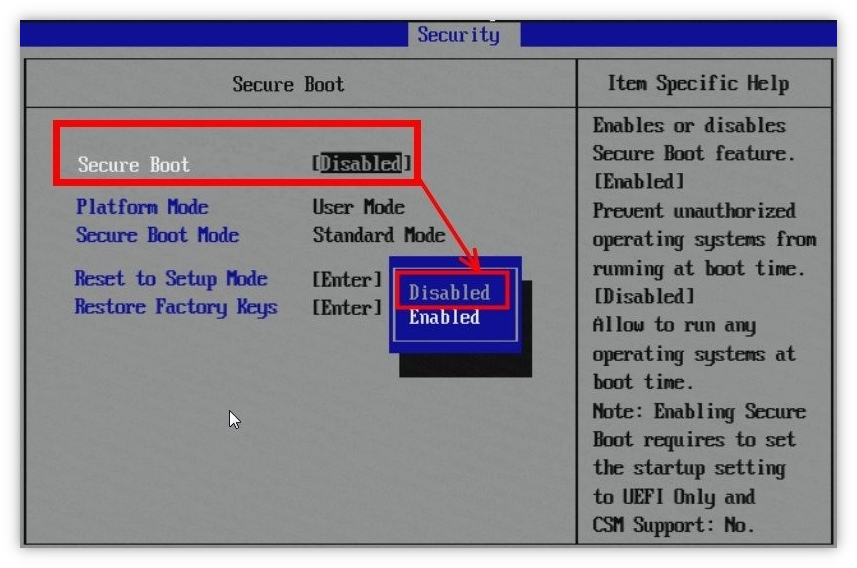
- В Advanced открыть раздел System Configuration .
- Поменять UEFI Boot на значение CSM Boot .
- В появившемся разделе Sata Controller Mode установить Compatibility ( IDE ).
Ошибка 0x80070057 при инсталляции ОС нередко связана с нарушением работы жесткого носителя. При инсталляции желательно форматировать или даже удалять все разделы, после чего создавать заново. Если избавиться от ошибки не удалось, можно попробовать заменить диск на заведомо исправный и повторить установку.
Заключение
При переустановке операционной системы Windows пользователи часто сталкиваются с ошибкой «0x80070057 не удалось форматировать жесткий диск». Это происходит на этапе перераспределения томов и выбора системного для установки ОС. Причиной этому может быть как неполадки с установочным диском, так и неправильная настройка подсистемы BIOS, а также проблемы с оборудованием компьютера.

Проблема «не удалось форматировать диск 0x80070057» при неисправных устройствах
Ошибка может появляться при неисправном модуле оперативной памяти. Чтобы определить, что ваш модуль в порядке, используйте специальную программу MemTest. Также пользователю необходимо проверить самостоятельно, правильно ли установлены модули. Лучше всего при выключенном питании компьютера вынуть их и заново вставить до характерного щелчка.

Далее необходимо воспользоваться программами для тестирования винчестера на битые (нерабочие) сектора. Возможно именно они являются проблемой данной ошибки.
Проблемы с форматированием диска при неполадках с носителем

Если вы используете оригинальную сборку – контрольную сумму можно проверить на сайте MSDN и TechNet. Все это необходимо для того, чтобы быть уверенным, что образ является целостным.
В случае, если окно с ошибкой не будет устранена – перезапишите образ ОС. Записывать образ необходимо на минимальной скорости. Если вы использовали загрузочную флешку при установке, попробуйте записать образ на CD-диск.
Другие причины сбоя форматирования
При переустановке ОС Windows ошибка «нельзя отформатировать данный диск 0x80070057» может появляться в случае неправильных настроек BIOS. Ваш винчестер может быть подключен к материнской плате 40-пиновым коннектором, который в новых компьютерах уже не используется. В таком случае необходимо задать компьютеру определенные параметры.
- Зайдите в настройки BIOS. Сделать это можно при загрузке системы, зажав на несколько секунд определенную клавишу (определяется по модели материнской плате на официальном сайте производителя). Чаще всего это клавиша DEL или F
- Далее необходимо найти вкладку или раздел «Security» зайти в него и выключить опцию Secure Boot, установив значение для нее «Disabled».
- Отыщите раздел «Advanced». В нем есть параметр «System Configuration» – откройте его.
- В строке «Sata Controller Mode» нужно изменить со значения AHCI на значение Compatibility.
- Нажмите F10 и подтвердите изменения, нажав «Y».
Теперь необходимо снова попытаться произвести установку Windows. Ошибка «0x080070057 нет возможности отформатировать винчестер» должна быть устранена.
Причина
Эта ошибка возникает из-за повреждения раздела, который зарезервирован для системы.

Примечание: зарезервированный системный раздел — это область, зарезервированные для шифрования BitLocker и для восстановления Windows.
Решение
Чтобы решить эту проблему, удалите существующие разделы, создать новый раздел и продолжить форматирование. Чтобы сделать это, выполните следующие действия.

На экране лицензионного соглашения щелкните я принимаю условия лицензиии нажмите кнопку Далее .

Щелкните Выборочная (расширенная).

Выберите диск 0, раздел 1и нажмите кнопку Удалить.

Выберите диск 0, раздел 2и нажмите кнопку Удалить.

Определите размер диска и нажмите кнопку Применить.
Примечание: размер по умолчанию составляет максимальный размер диска.

Выберите диск 0, раздел 2и выберите Форматирование.
Теперь можно завершить установку без проблем.
Ваше мнение интересующих нас: Без колебаний сказать, что вы думаете об этой статье, используя поле Комментарий, расположенный в нижней части окна документа. Это позволит нам улучшить содержимое. Заранее Благодарим вас!

Суть ошибки и причины возникновения
К причинам появления ошибки 0x80070057 можно отнести:
- Нарушение работы файлов системы.
- Повреждение пакета установки обновлений.
- Проблемы с жёстким диском.
- Неправильные языковые настройки.
- Влияние сторонних программ или служб.
При решении проблемы нужно учитывать и характер ситуации, при которой она возникла. Так, ошибка 0x80070057 может появиться во время неудачного обновления ОС, в ходе резервного копирования или применения почтовой программы Windows Live. Иногда вместе с указанием кода ошибки выводится информация о прерывании форматирования, нарушении процесса копирования или других неполадках. Всё это нужно учитывать при выборе наиболее эффективного способа устранения неисправности.
Как устранить ошибку 0x80070057
Устранение неполадок Центра обновлений
Если ошибка 0x80070057 появляется при работе с Центром обновления Windows, то логичным будет в первую очередь воспользоваться стандартной процедурой по решению проблем – средством устранения неполадок.
Таким образом можно решить большинство проблем, возникающих при обновлении системы.
Переименовываем папку с обновлениями
Переименование директории с обновлениями предусматривает выполнение следующих операций:
- Нажимаем ПКМ на значок Пуска и открываем Командную строку от имени администратора.
- Вводим по очереди следующие команды: net stop bits, net stop wuauserv, net stop appidsvc, net stop cryptsvc.
- Пробуем вновь переименовать папку.
Как только директория с обновлениями будет переименована, нужно запустить отключённые службы вводом в Командную строку следующих команд: net start bits, net start wuauserv, net start appidsvc, net start cryptsvc. Дальше остаётся только перезапустить компьютер.
Меняем параметры редактора реестра
Если ошибка 0x80070057 высвечивается при резервном копировании или установки обновлений Windows, проблема может заключаться в неверно заданных системных параметрах. Для их изменения:

- Открываем редактор реестра вводом команды regedit в окно «Выполнить».
- Переходим к разделу HKEY_LOCAL_MACHINE\SOFTWARE\Policies\Microsoft\SystemCertificates.
- Щёлкаем ПКМ в любом месте и в открывшемся контекстном меню выбираем «Создать» – «Параметр DWORD» (32 бита).
- Присваиваем параметру имя CopyFileBufferedSynchronousIo и выставляем значение, равное 1.
Остаётся осуществить перезагрузку компьютера и проверить функциональность систем резервного копирования.
Если ошибка не была устранена:
- Вновь открываем реестр и переходим по пути: HKEY_LOCAL_MACHINE\SOFTWARE\Microsoft\WindowsUpdate\UX.
- Выставляем параметру IsConvergedUpdateStackEnabled значение 0.
- Открываем путь HKEY_LOCAL_MACHINE\SOFTWARE\Microsoft\WindowsUpdate\UX\Settings.
- Выставляем значение 0 параметру UxOption.
Далее повторно перезапускаем ПК и пробуем осуществить действие, которое ранее вызывало ошибку.
Настройка редактора групповой политики
Ещё один способ решить проблему с обновлениями – изменить его параметры. Сделать это можно в редакторе групповой политики Виндовс.

- Нажимаем комбинацию клавиш Win+R и в окне «Выполнить» вводим команду gpedit.msc. Кликаем на «ОК».
- Открываем раздел «Конфигурация компьютера» и выбираем пункт «Административные шаблоны». В отдельном поле откроется позиция «Компоненты Windows», в которой можно найти пункт «Центр обновлений».
- Справа от этого пункта есть элемент под названием «Настройка автоматического обновления». Ставим напротив него параметр «Не задано».
Проверяем целостность системных файлов
Как было сказано ранее, рассматриваемая ошибка может быть связана нарушение целостности системных файлов. Чтобы проверить, всё ли в порядке с сохранностью важных данных компьютера, нужно запустить командную строку от имени администратора и по порядку ввести следующие команды:
- sfc /scannow;
- Dism /Online /Cleanup-Image /ScanHealth;
- Dism /Online /Cleanup-Image /CheckHealth;
- Dism /Online /Cleanup-Image /RestoreHealth.
Дождавшись окончания процесса после ввода каждой команды, перезапускаем ПК.
Перерегистрируем все UWP приложений
Одна из причин появления ошибки 0x80070057 – неисправности Microsoft Store. В этом случае лучшим решением проблемы станет перерегистрация всех UWP программ и сброс кеша магазина приложений.
- Запускаем командную строку от имени администратора и вводим следующий апплет: Get-AppXPackage | Foreach .
- Перезапускаем ПК и смотрим, устранена ли проблема.
Для очистки кеша магазина приложения нужно открыть окно «Выполнить» с помощью сочетания кнопок Win+R и ввести команду wsreset. После завершения процесса остаётся только перезапустить компьютер.
Отключение технологии AHCI
Технология AHCI отвечает за работу компьютера с винчестерами. Однако не всегда эта система работает стабильно, что может привести к появлению критической ошибки. Выходом будет отключение технологии через БИОС.

- При включении компьютера с помощью специальной клавиши (DEL, ESC, F2 и др.) открываем меню БИОС.
- Переходим в раздел «Security» и напротив пункта «Secure boot» устанавливаем значение «Disabled».
- В «Advanced» открываем раздел «System Configuration» и меняем «UEFI Boot» на значение «CSM Boot».
- В появившемся разделе «Sata Controller Mode» устанавливаем «Compatibility (IDE)».
Ошибка 0x80070057 при инсталляции ОС нередко связана с нарушением работы жесткого диска. В этом случае желательно отформатировать или даже удалить все разделы, после чего создать их заново. Если таким образом не удалось избавиться от ошибки, можно попробовать заменить диск на заведомо исправный и повторить установку.
Дополнительные способы решения проблемы
В качестве альтернативных вариантов решения проблемы с ошибкой 0x80070057 можно предложить:
- Загрузится в режиме чистой загрузки для выявления сторонних приложений и драйверов, вызывающих неполадку.
- Проверить правильность даты и региона на компьютере.
- Сбросить свою систему Windows 10 до настроек по умолчанию с сохранением пользовательских данных.
Заключение
Ошибка 0x80070057 может быть устранена несколькими способами, главное – правильно выявить причину её появления. Например, если неполадка проявляется при создании резервной копии системы, стоит попробовать изменить настройки в реестре или установить соответствующие параметры даты на компьютере. Если же ошибка появляется при попытке обновить или переустановить ОС, то в этом случае потребуется проверить работоспособность жесткого диска или флешки, с которой осуществляется переустановка ПК, целостность системных файлов.
Читайте также:

